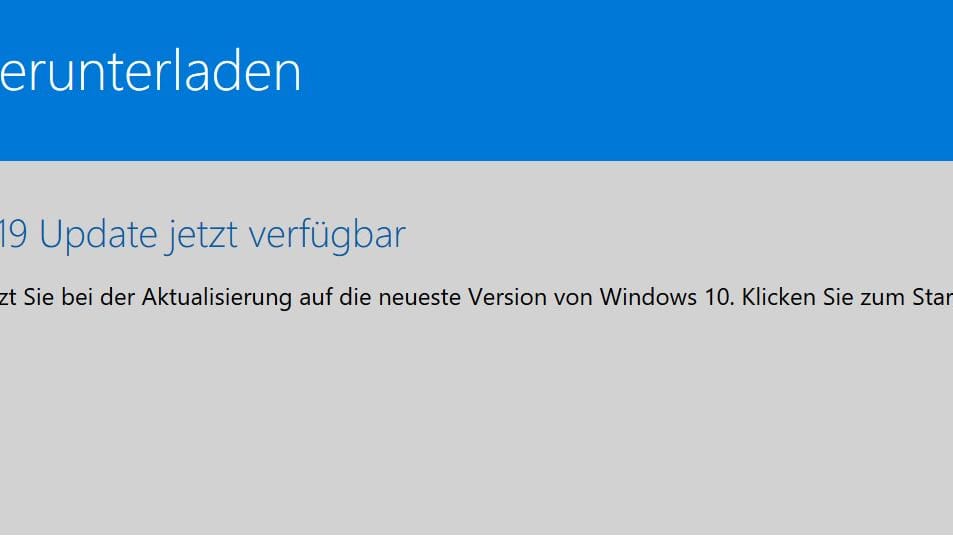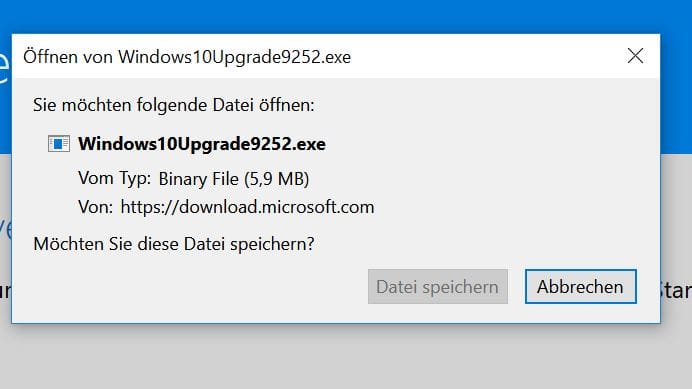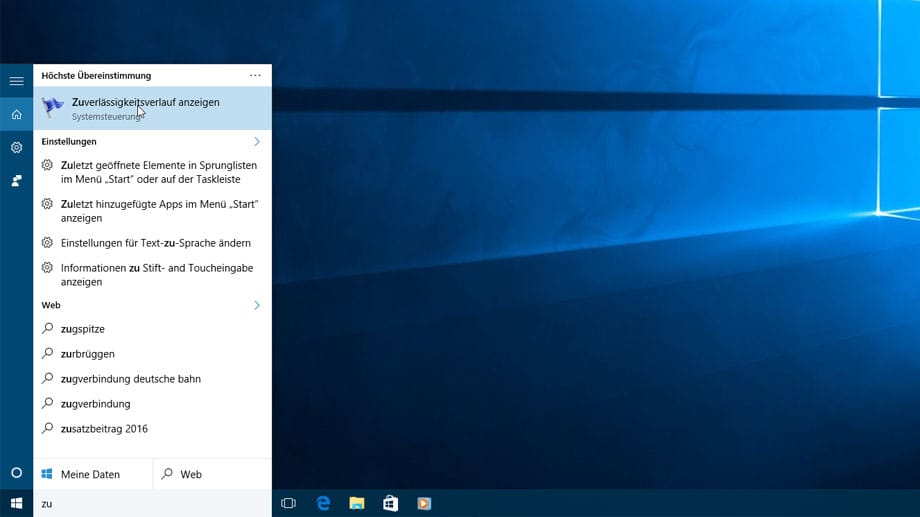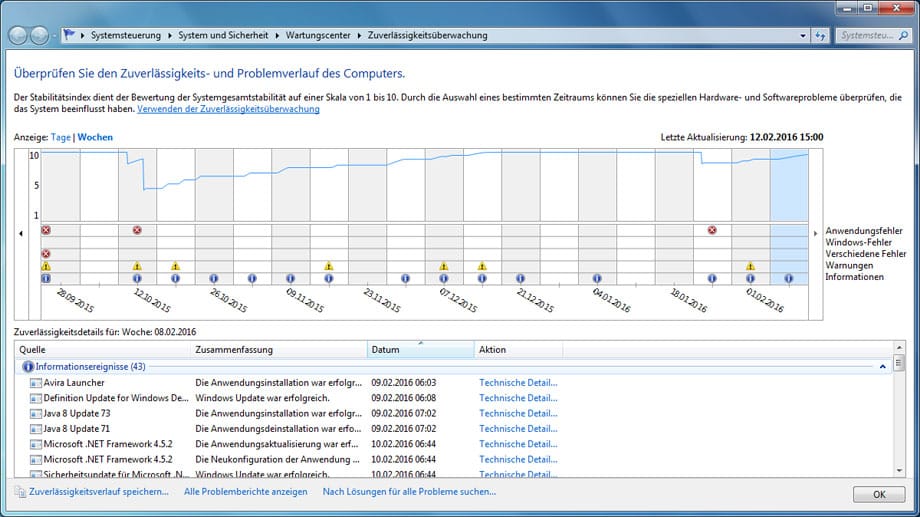Sicherheitsupdate Windows-10-Patch macht Probleme – das könnte helfen
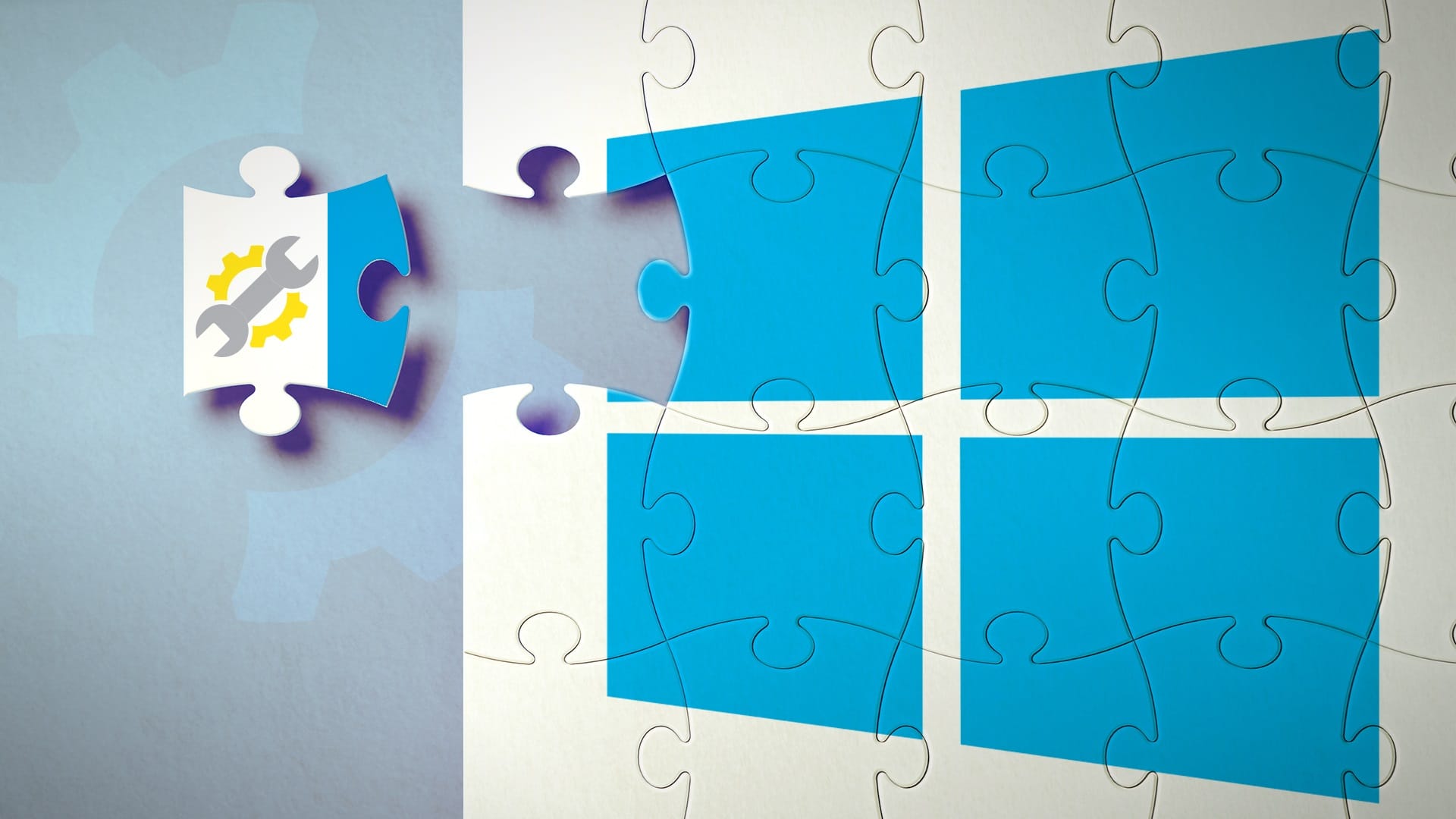

Mit einem wichtigen Update will Microsoft eine schwere Sicherheitslücke in Windows 10 schließen, die sogar dem US-Geheimdienst Sorge bereitet. Doch bei der Installation des Patches gibt es offenbar Probleme.
An jedem zweiten Dienstag im Monat veröffentlicht Microsoft wichtige Sicherheitsupdates für die aktuelle Version des Betriebssystems Windows 10. Die Patches werden in der Regel automatisch installiert.
Auch für den Januar ist der sogenannte "Patch-Day" bereits erfolgt. Dabei wurde unter anderem eine schwerwiegende Sicherheitslücke gefixt, die sogar dem US-Geheimdienst NSA Sorge bereitete. Allerdings berichten nun zahlreiche Nutzer, dass sie den Patch nicht installieren konnten. Stattdessen wird ein kryptischer Fehlercode angezeigt.
Fehlgeschlagene Updateversuche werden in der Regel auch im Zuverlässigkeitsverlauf protokolliert. Hier erklären wir, wie der Systemcheck funktioniert.
Haben Sie das Sicherheitsupdate bekommen? So finden Sie es heraus
Anwender sollten zunächst überprüfen, ob das letzte kumulative Update für Windows 10 vom 14. Januar erfolgreich eingespielt wurde. Dies lässt sich in den Updateeinstellungen unter "Updateverlauf anzeigen" einsehen. Fehlt das Januar-Update in der Liste, kann der Rechner manuell auf den neuesten Stand gebracht werden. Die Fotoshow zeigt, wie es geht.
Klappt das nicht auf Anhieb, kann das Untermenü "Problembehandlung" eventuell weiterhelfen. Hier gibt es einen Button "Windows Update", mit dem Nutzer automatisch nach den möglichen Ursachen suchen lassen können, die ein Update verhindern. Teilweise können angeschlossene Geräte, veraltete Treiber oder Windows-fremde Antivirensoftware Probleme verursachen. Außerdem muss ausreichend Speicherplatz für den Download verfügbar sein.
Erhalten Sie Antworten aus Tausenden t-online-Artikeln.
Antworten können Fehler enthalten und sind nicht redaktionell geprüft. Bitte keine personenbezogenen Daten eingeben. Mehr Informationen. Bei Nutzung akzeptieren Sie unsere Datenschutzhinweise sowie unsere t-online-Assistent Nutzungsbedingungen.
Falls die Problembehandlung nicht weiterhilft, finden Nutzer auf der Windows-Support-Seite weiterführende Erklärungen und Lösungsvorschläge für typische Fehlermeldungen.
Workaround für bestimmte Windows-Versionen
Unter den Windows-10-Versionen 1809 und 1903 etwa kann es sein, dass wiederholt die Fehlermeldungen "0x80073701" oder "0x800f0988" angezeigt werden. Welche Windows-10-Version Sie aktuell nutzen, erfahren Sie, indem Sie in die Suchleiste den Befehl "winver" eingeben.
Laut Microsoft lässt sich das Updateproblem folgendermaßen umgehen:
- Rufen Sie die Eingabeaufforderung auf, indem Sie "cmd" in die Suchleiste eingeben.
- Starten Sie das Programm mit einem Rechtsklick und wählen Sie die Option "Als Administrator ausführen" aus.
- Bestätigen Sie gegebenenfalls, dass die App Änderungen auf dem Rechner vornehmen darf mit "ja".
- Geben Sie folgenden Befehl in die Kommandozeile ein: "dism /online /cleanup-image /startcomponentcleanup"
- Drücken Sie die Eingabetaste und warten Sie, bis der Befehl ausgeführt wurde.
- Starten Sie den Rechner neu.
- Suchen Sie erneut nach Updates und führen Sie die Installation aus.
Grundsätzlich empfiehlt es sich, vor einem Update immer eine Systemsicherung durchzuführen. Bei größeren Funktionsupdates nimmt Windows das Backup automatisch vor. So können Nutzer bei Problemen immer zur vorherigen Version zurückkehren.
- Chip.de: "Noch mehr Probleme mit Windows-10-Update: Patch lässt sich nicht installieren"
- Windows 10 Support: Windows Update FAQ
- Beschreibung des Workarounds unter Windows 10 1809 und 1903
Quellen anzeigen